

By アデラD.ルイ, Last updated: March 20, 2018
iOSデバイスからiTunes 12.7にデータをバックアップする お客様のiOSデバイスに何かが起こるかもしれない場合に、お客様がそれらについて心配することはありませんお客様のための素晴らしいアイデアです。 バックアップとは、すべての重要なデータのコピーを保存することです。
iOSデバイスでは、iCloudバックアップまたはiTunesバックアップを使用してデータをバックアップする方法に2つのオプションがあります。 実際には、iCloudバックアップを使用してデータをバックアップし、iTunesバックアップを使用することに違いがあります。 多くの人がもっと喜んで iPhoneをiTunesにバックアップする。
では、iPhoneをiTunesにバックアップする方法は? そして、なぜ人々はもっと喜んでいるのか iPhoneをiTunesにバックアップする。
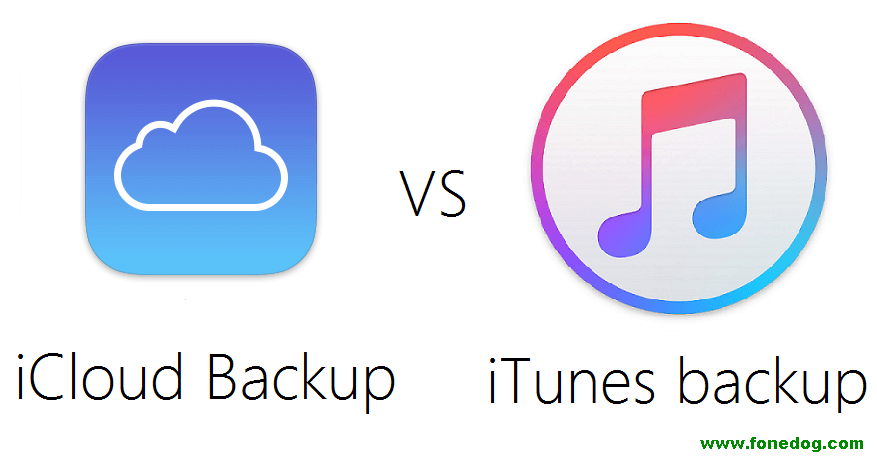
パート1。 iTunesを使ってデータをバックアップする理由パート2。 iTunesをiPhoneにバックアップするには?パート3。 最も簡単な方法でお客様のiPhoneをバックアップするには?ビデオガイド:iPhoneを選択的にバックアップパート4:結論
みんなが読んでいる:
iTunesロゴの問題でiPhoneが固まった問題を修正する方法
iOSデバイスからデータをバックアップする際に、iCloudバックアップを使用するのではなく、多くの人がiPhoneをバックアップすることを推奨しています。 これは2つのバックアップオプションに違いがあるためです。
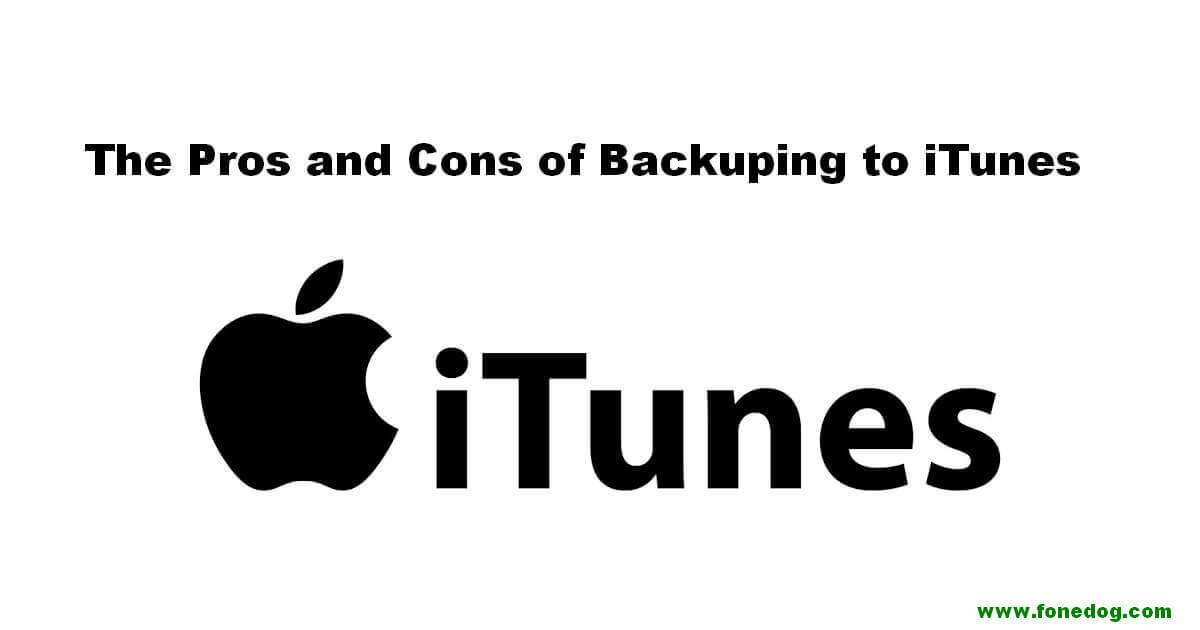
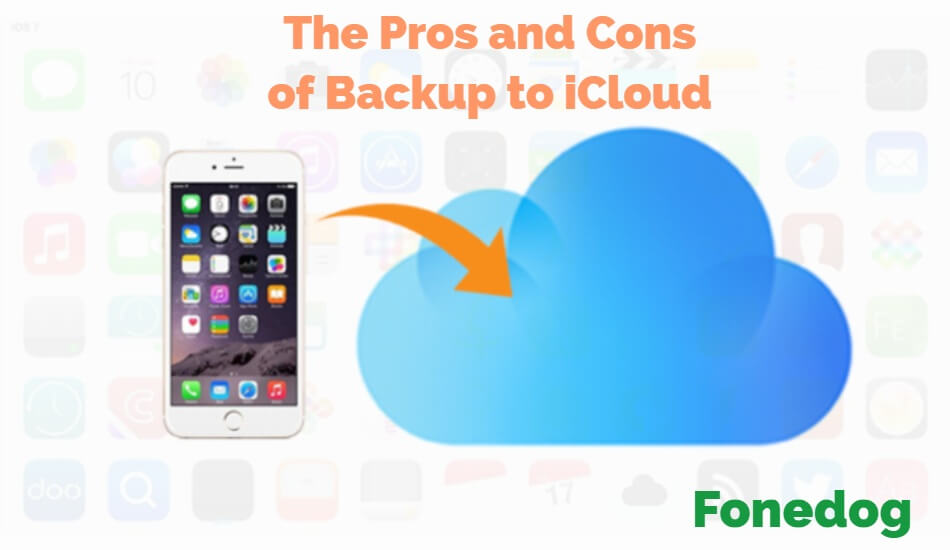
iTunesを使用してiPhoneをバックアップする前に、最新バージョンのiTunesがインストールされていることを確認してください。 最新バージョンのiTunesをお持ちでない場合は、データをバックアップしてください。
iPhoneデバイスでiTunesにワイヤレス同期を行うには、iCloudがオフになっていることを確認してください。 これを行うには、次の手順を実行します。
iPhoneデバイスでiTunesとのワイヤレス同期を開始するには、iTunesにバックアップするための手順があります。
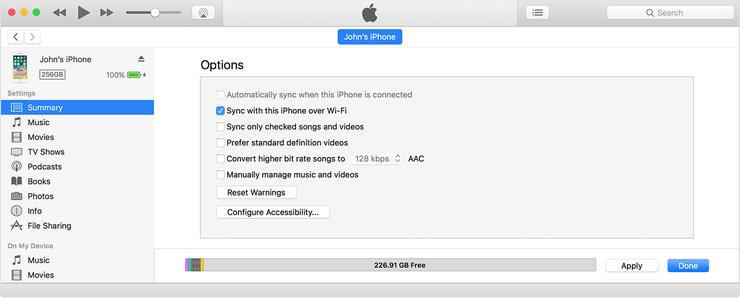
iTunes Wireless Syncingを使用してiPhoneからデータをバックアップした後、iPhoneデバイスをPCから取り外します。
お客様のPCとiPhoneデバイスが同じWi-Fi接続を持っている場合、お客様のiPhoneデバイスはお客様のiTunesに表示され、ワイヤレスバックアップのためだけに許可する必要があります。
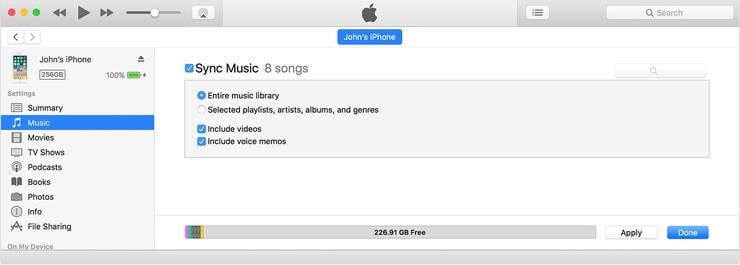
その後、選択したすべてのアイテムがiTunesバックアップファイルにバックアップされます。
お客様のiPhoneデバイスからデータをバックアップするためにお客様のiTunesを使用できるという事実を別にして、これを行う別の方法もあります。 これは、 FoneDog Toolkit - iOSデータのバックアップとリストア.
FoneDog iOSデータのバックアップとリストアにより、 iPhoneデバイスからデータをバックアップする お客様のコンピュータに簡単に接続できます。
iTunesを使用してiPhoneデバイスからデータをバックアップするのとは異なり、FoneDog Toolkitを使用すると、iPhoneデバイスからデータをプレビューおよび復元できます。
FoneDogiOSデータバックアップ&復元を使用すると、バックアップからコンピュータにデータをエクスポートすることができます。
このプログラムを使用すると、復元処理中にiPhoneのデータを失わないため、iPhoneのすべてのデータを安全に保存できます。
FoneDogiOSデータバックアップ&復元では、バックアップから特定のデバイスへのアイテムのプレビューと復元が可能です。 お客様だけがお客様のデータにアクセスすることができ、誰もがプロセス中に上書きされることはないので、使用することは非常に安全です。
また、このプログラムを使用する際には、気にする必要のある記憶域の制限はありません。 このプログラムは、iOSバージョンのすべてのiOSデバイスで動作します。
FoneDog iOS Toolkitをダウンロードして、MACまたはWindowsコンピュータにインストールして試してみてください。
以下の手順に従って、iPhoneデバイスからデータをバックアップし、デバイスにもデータを復元します。
お客様のコンピュータにFoneDog iOS Toolkitをインストールすると、プログラムが起動します。
その後、USBケーブルを使用してiPhoneデバイスをコンピュータに接続し、メインページからiOSデータのバックアップと復元を選択します。

この部分には2つのオプションがあります。 「標準バックアップ」と「暗号化バックアップ」から選択できます。
暗号化されたバックアップを使用して再開する場合、バックアップファイルはパスコードで保護されます。
どのオプションを使用すべきかを決めた後、開始"ボタンを押します。

[スタート]ボタンをクリックすると、画面にファイルの一覧が表示されます。 FoneDog Toolkitのファイル(iOSデータのバックアップとリストアがメッセージ、通話履歴、写真、ビデオ、WhatsApp、連絡先など)をどこでサポートしているかを確認することができます。
バックアップするファイルを選択して選択するか、下の[すべて選択]ボタンをクリックするだけで、すべてのファイルをリストアして、それらをすべてバックアップすることができます。
ファイルを選択したら、先に進み、「次"ボタンを押して続行してください。

プログラムがバックアップを完了するまで待ちます。 FoneDog Toolkit - iOSデータバックアップ&復元が完了すると、画面上のデータとバックアップファイルのサイズを見ることができます。

そこから、2つの選択から選択するオプションがあります。 1つは、ファイルをさらにバックアップする場合は「もっとバックアップする」です。コンピューターや別のiPhoneまたはiOSデバイスにデータを転送する場合は、「iOSデータを復元する」をクリックできます。
ビデオは、数回のクリックでiPhoneからデータをバックアップしたり復元したりする方法を示しています。
上記のすべての方法で、iPhoneデバイスをPCまたはiOSデバイスにバックアップすることができます.FoneDogツールキット - iOSデータバックアップ&復元は、使用するのに最適なツールです。
FoneDogツールキット(iOSデータのバックアップと復元)を使用すると、バックアップと復元だけを行うデータを選択して選択することができます。
このプログラムは、データにパスコードを付けるオプションがあり、プロセス全体で上書きされないため、非常に安全です。
FoneDog Toolkit - iOSデータのバックアップとリストアは、MACまたはWindowsコンピュータを使用している場合でも、iOSデバイス、ユーザーが所有するすべてのコンピュータと非常に互換性があり、同時にiOSデバイスのバージョンでも動作します最新のものはiOS 11です。
FoneDog Toolkit - iOSデータのバックアップとリストアを利用して、データを保護し、安心して、最も効率的で、最も信頼できるプログラムを体験してください。
ソフトウェアをダウンロードすると30日以内に請求されません。 これは、私どもの大切なお客様が何を支払うのかを確実にするためです。
コメント
コメント
人気記事
/
面白いDULL
/
SIMPLE難しい
ありがとうございました! ここにあなたの選択があります:
Excellent
評価: 4.6 / 5 (に基づく 69 評価数)